在日常工作中,我们需要打开浏览器来浏览网页,但是当我们浏览一个网页时,却提示脚本错误是缺少对象。遇到WinXP浏览器提示脚本错误缺少对象怎么办?其实很好解决的。让我们用边肖教你!
方法/步骤:
1.打开浏览器查看网页(ie为例),从“工具”选项中找到并打开“互联网选项”。
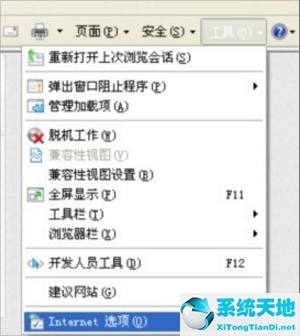
2.打开互联网选项后,点击界面中的高级选项。
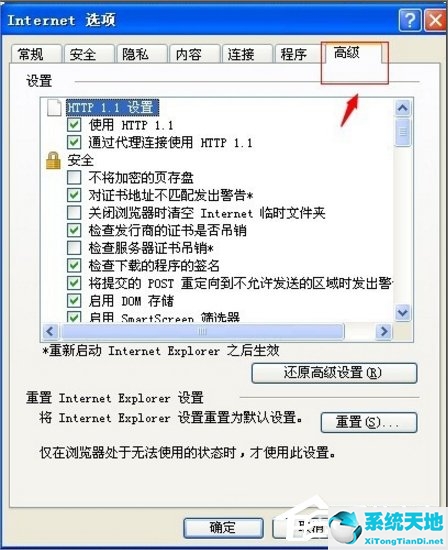
3.在“高级”管理窗口中,找到两个选项:“禁用脚本调试(Internet Explorer)”和“禁用脚本调试(其他)”。找到这两个选项后,我们可以在前面打个勾。
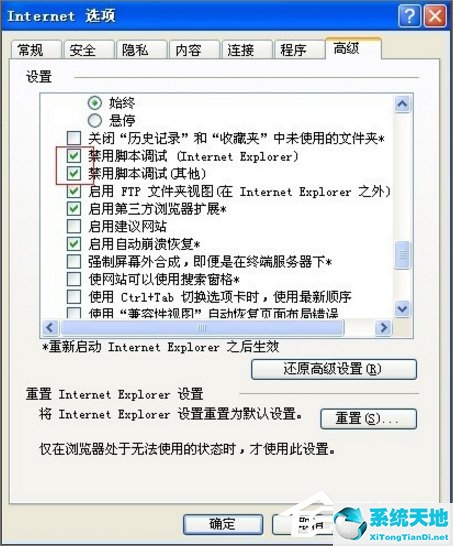
4.检查完毕后,点击确定退出窗口。
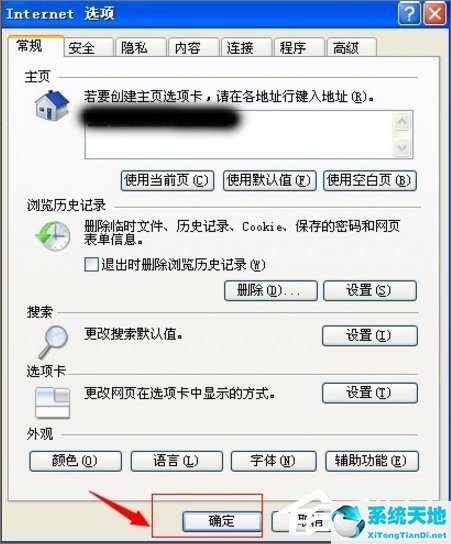
5.重启浏览器,打开任意网页,看是否有错误提示。
WinXP浏览器提示脚本错误和丢失对象的解决方法在此。我们只需要先打开上网选项,然后到高级端禁用两个脚本调试,最后确认即可。
